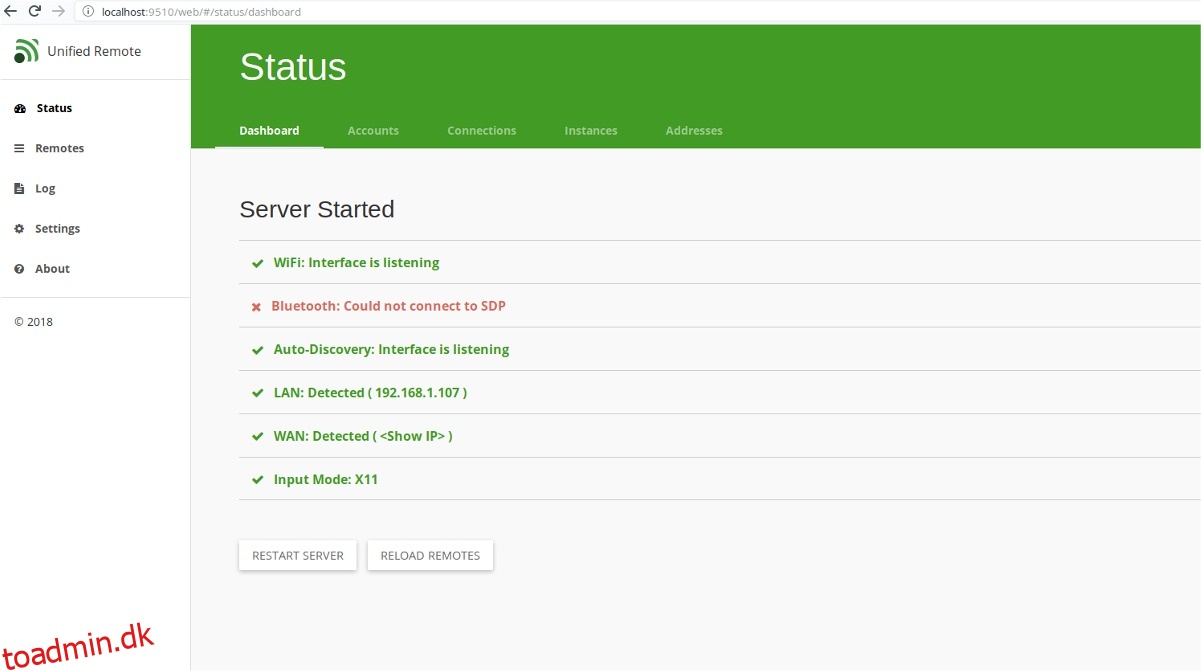Linux-pc i den anden ende af huset? Har du brug for at sætte musik på pause, overføre en fil eller tjekke noget på skærmen? Du kan bruge Unified Remote til at styre en Linux-pc med kun din telefon.
Indholdsfortegnelse
Installer Unified Remote
Hvad er Unified Remote? Det er et unikt værktøj, der, når det kombineres med en smartphone-app, kan fjernmanipulere din computer. Brugere har adgang til snesevis af operationer, herunder ting som tastatur/mus-understøttelse, medie-fjernbetjeninger og endda filoverførsler.
Ubuntu
Et af de vigtigste Linux-operativsystemer, som Unified Remote-softwaren understøtter, er Ubuntu. Der er dog ingen elkøbsaftaler at finde. Hvis du i stedet ønsker at få UR-serversoftwaren til at fungere på en Ubuntu-pc, skal du downloade en selvstændig DEB-pakkefil.
Åbn en terminal, og brug wget downloader-værktøjet til at få fat i den seneste version af Unified Remote.
wget https://www.unifiedremote.com/static/builds/server/linux-x64/745/urserver-3.6.0.745.deb
eller, for 32-bit, prøv:
wget https://www.unifiedremote.com/static/builds/server/linux-x86/751/urserver-3.6.0.751.deb
Installer pakken på Ubuntu med dpkg.
sudo dpkg -i urserver-3.6.0.745.deb
Debian
Unified Remote understøtter Debian i form af en binær pakke, der kan downloades. For at installere det på din pc skal du åbne en terminal og udføre følgende handlinger:
wget https://www.unifiedremote.com/static/builds/server/linux-x64/745/urserver-3.6.0.745.deb
eller, for 32-bit, prøv:
wget https://www.unifiedremote.com/static/builds/server/linux-x86/751/urserver-3.6.0.751.deb
sudo dpkg -i urserver-3.6.0.745.deb
Arch Linux
Der er ingen spor af Arch Linux på Unified Remote-webstedet. Alligevel er det muligt at bruge softwaren på Arch, takket være AUR. Følg nedenstående trin for at installere på Arch.
Bemærk: Installation af pakker fra AUR betyder nogle gange, at man griber afhængigheder manuelt. Find dem her.
sudo pacman -S base-devel git git clone https://aur.archlinux.org/packages/unified-remote-server/ cd unified-remote-server makepkg -si
Fedora
Fedora er et af de Linux-operativsystemer, som Unified Remote understøtter. Du vil dog ikke finde nogen dedikerede Fedora-depoter. I stedet skal du downloade og installere en RPM-fil for at få programmet til at virke på din Fedora Linux-pc. Åbn en terminal og brug wget-værktøjet til at hente den seneste RPM-version af UR. Installer den derefter med DNF.
wget https://www.unifiedremote.com/static/builds/server/linux-x64/745/urserver-3.6.0.745.rpm
eller, for 32-bit, gør:
wget https://www.unifiedremote.com/static/builds/server/linux-x86/751/urserver-3.6.0.751.rpm sudo dnf install -y urserver-3.6.0.745.rpm
OpenSUSE
Unified Remote understøtter OpenSUSE-brugere ved at gøre en RPM-fil tilgængelig. For at få appen til at fungere skal du åbne en terminal, downloade med wget og installere med Zypper.
wget https://www.unifiedremote.com/static/builds/server/linux-x64/745/urserver-3.6.0.745.rpm
eller, for 32-bit, gør:
wget https://www.unifiedremote.com/static/builds/server/linux-x86/751/urserver-3.6.0.751.rpm sudo zypper install urserver-3.6.0.745.rpm
Generisk Linux
Unified Remote-serversoftwaren understøtter alle Linux-distributioner ved at gøre et “bærbart arkiv” tilgængeligt på downloadsiden. Dette “bærbare arkiv” er en version af programmet, der ikke behøver at interagere med en pakkehåndtering. I stedet skal brugere, der ønsker at bruge appen, blot downloade, udpakke og køre filen.
For at få denne version af appen til at fungere på din Linux-pc skal du udføre følgende handlinger.
wget https://www.unifiedremote.com/static/builds/server/linux-x64/745/urserver-3.6.0.745.tar.gz
eller for det 32-bit bærbare arkiv:
wget https://www.unifiedremote.com/static/builds/server/linux-x86/751/urserver-3.6.0.751.tar.gz tar -xzvf urserver-3.6.0.745.tar.gz ./urserver
Unified Remote Mobile App
At downloade Linux Unified Remote-appen er kun halvdelen af opsætningsprocessen. For at fuldføre opsætningen skal du også installere den mobile fjernapplikation. Officielt er Unified Remote tilgængelig på iOS, Android og Windows-telefon. For at installere, besøg et af linkene på listen nedenfor.
Når du har installeret mobilappen, skal du starte den og gøre dig klar til at gennemgå opsætningsprocessen på din Linux-pc.
Konfigurer Unified Remote
Opsætningsprocessen for Unified Remote er automatisk. Gå til din Linux-pc, søg efter “Unified Remote” i appstarteren og klik på den for at starte serveren. Start af serveren på Linux vil starte en ny fane i din standard webbrowser. Denne nye fane er dit UR kontrolcenter. Brug dette til at interagere direkte med, hvordan tjenesten kører på din pc.
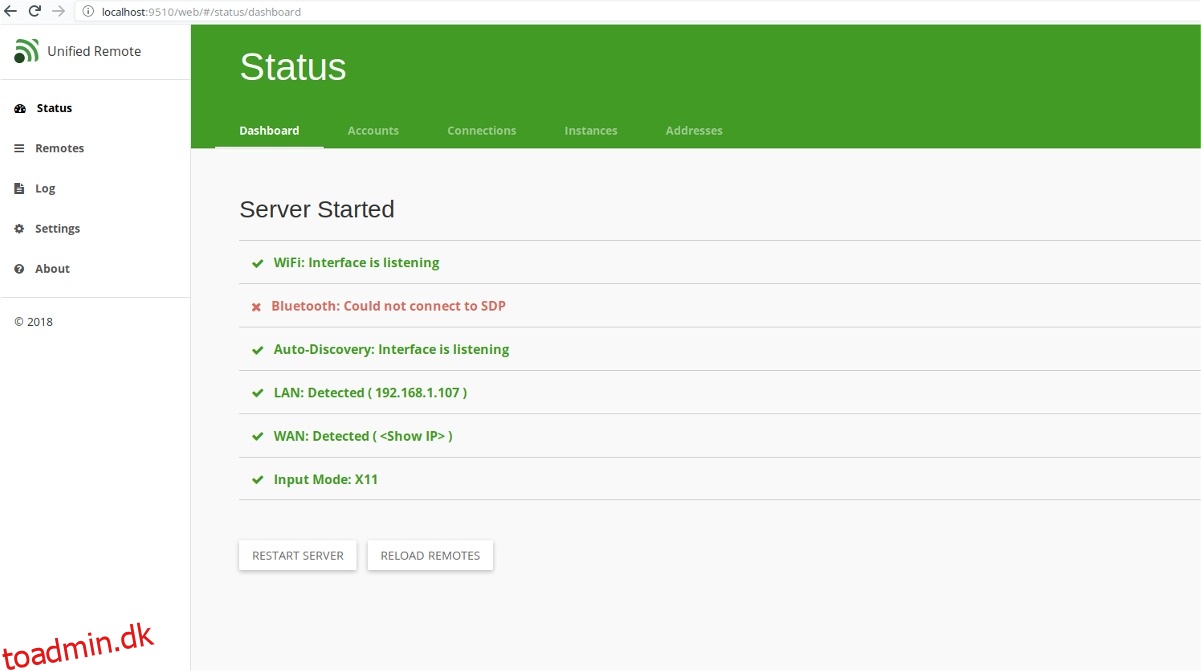
Når UR kører, skal du vende tilbage til din mobilenhed. Opret forbindelse til WiFi, og åbn appen. I mobilappen skal du klikke på muligheden for at scanne efter en ny server.
Det tager et par sekunder, men hvis alt er konfigureret korrekt, vil UR Mobile-appen automatisk oprette forbindelse til din Linux-pc.
Når Unified Remote-appen forbindes med din Linux-pc, er tjenesten klar til brug!
Brug Unified Remote
Unified Remote er meget ligetil, og alt er lagt ud lige foran brugeren, når appen er åben på en liste. Alt fra “mus/tastatur” til “mediekontroller” og “filoverførsel” er lige ved hånden. Ikke sikker på, hvordan nogen af disse funktioner fungerer? Tjek oplysningerne nedenfor!
Tastatur/mus input
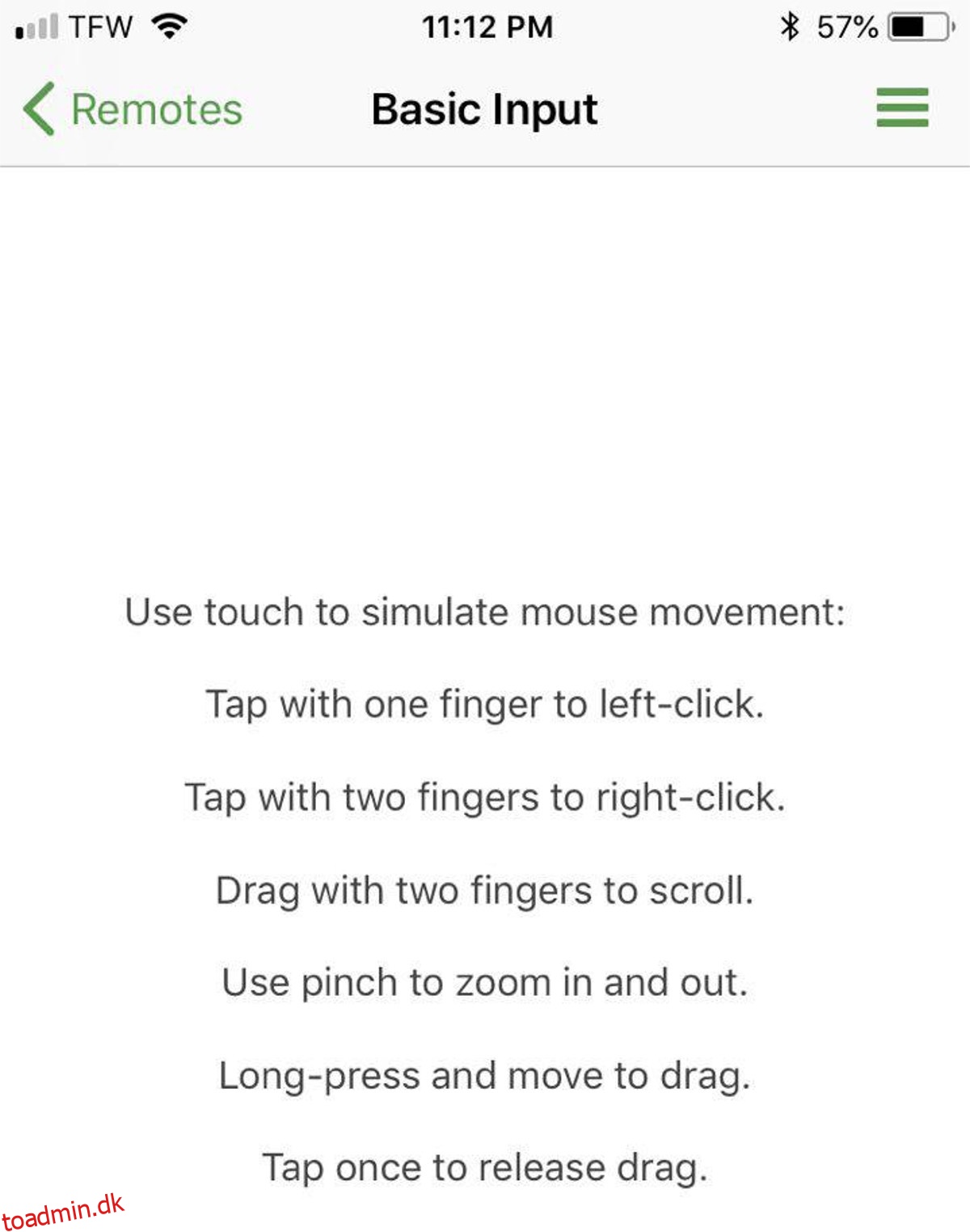
Hvis du ønsker at fjernmanipulere din Linux-pc, skal du åbne UR-appen og klikke på knappen “grundlæggende input”.
For at flytte musen på din Linux-pc skal du flytte fingeren rundt i berøringsområdet. Tryk på tastaturikonet for at indtaste tastaturet.
Mediekontrol
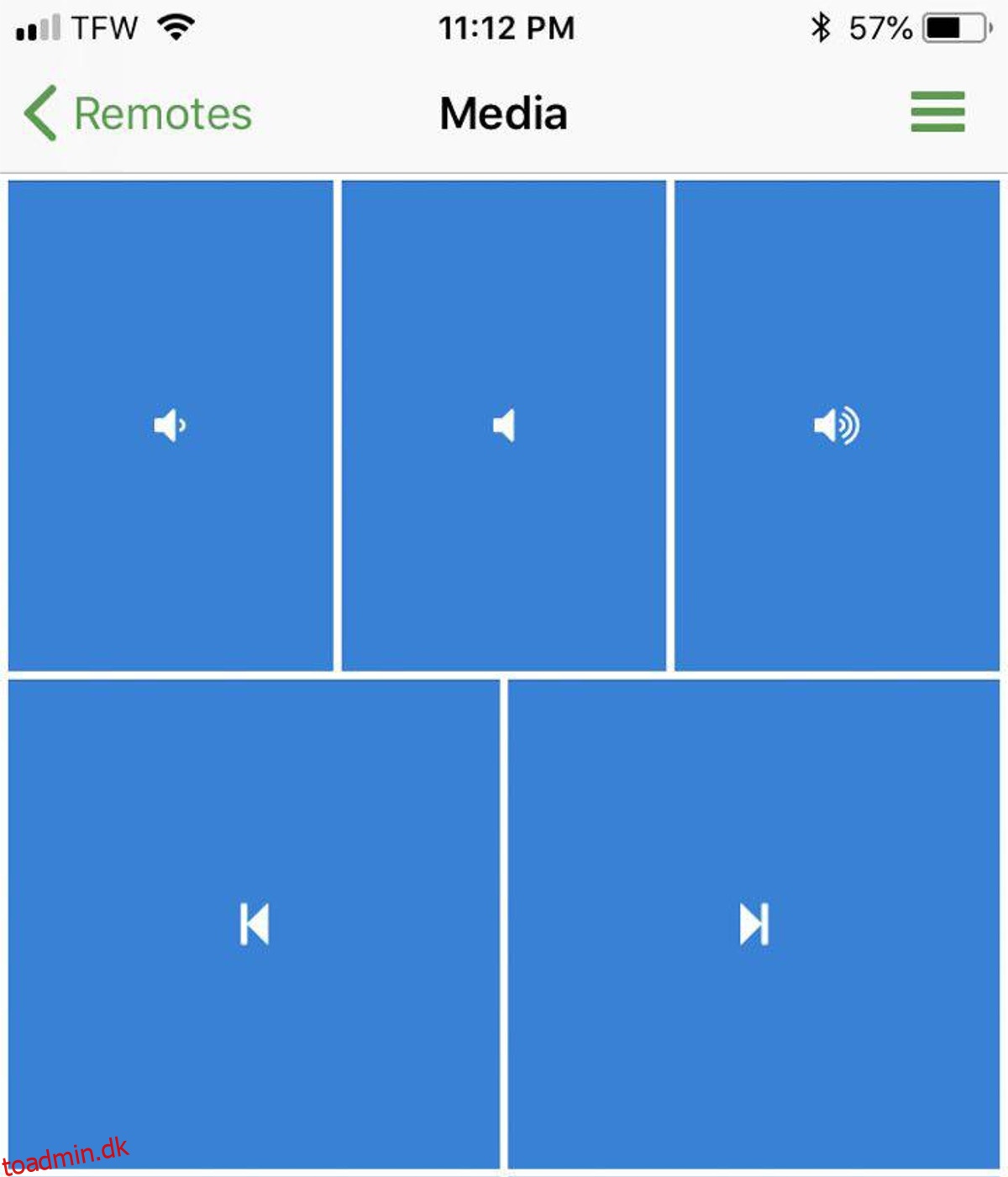
Vil du fjernstyre medieafspilningen på din Linux-pc? Med Unified Remote kan du! For at kontrollere medier skal du åbne UR-appen og klikke på “Medie”. Hvis du vælger “Medie” fra listen, indlæses klikbare mediekontrolknapper øjeblikkeligt.
Brug medieknapperne til at sætte afspilning på pause, styre lydstyrken, springe en sang over osv.
Filhåndtering
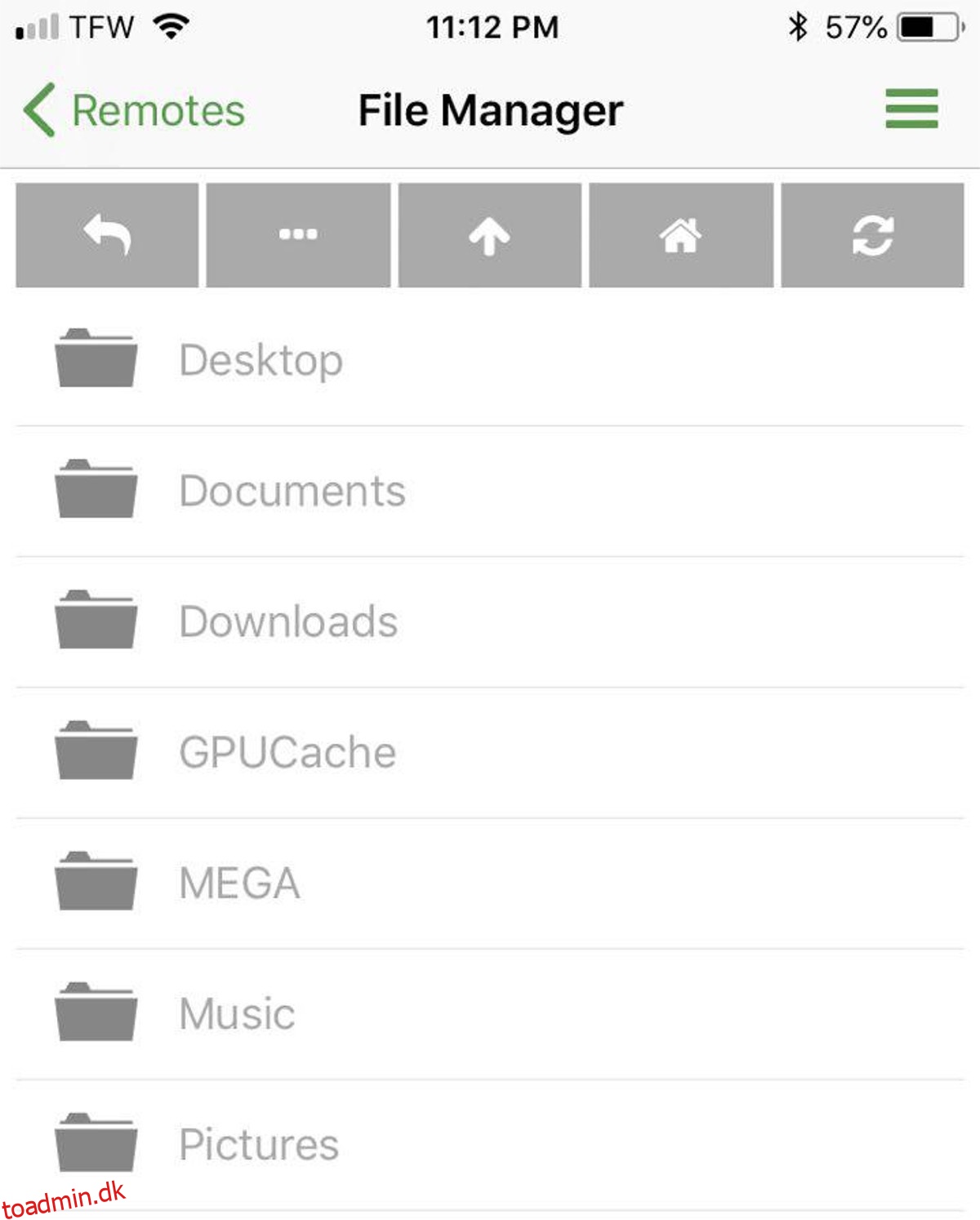
Der er mange forskellige funktioner på Unified Remote-systemet, men en af de mest nyttige er “filhåndtering”. Med det er brugere i stand til at fjerngennemse værts-pc’ens filsystem og starte elementer på det.
For at få adgang til filhåndteringsfunktionen skal du åbne UR-appen og vælge “Filhåndtering”. Klik derefter på den mappe, du gerne vil have adgang til. Åbn enhver fil på fjern-pc’en ved at trykke på den i appen.